11.3 使用PL/SQL工具操作触发器
有了前面几章的学习,读者对PL/SQL Developer的使用应该已经比较熟悉了。在该工具中创建触发器同创建存储过程和创建视图有一定的相似性。本节将介绍如何在该工具下操作触发器。
11.3.1 在PL/SQL Developer中创建触发器
在该工具中依然为创建触发器提供了模板窗口,开发人员填写必要的选项,然后生成触发器的原始框架脚本,详细的操作还是要开发者自行手工填写。接下来使用示例14介绍的创建触发器的步骤。
【示例14】使用PL/SQL Developer创建触发器
使用PL/SQL Developer创建触发器分为如下7个步骤:
1)启动PL/SQL Developer工具,在整个布局的左上角单击【File】,从弹出的下拉列表中选择【New】然后进入到【Program Window】项,在列表中找到【Trigger】选项,如图11.16所示。
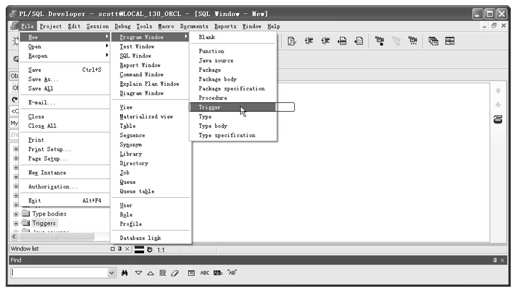
图 11.16 PL/SQL Developer工具中的触发器选项
2)单击该选项,弹出如图11.17所示的触发器模板窗口。
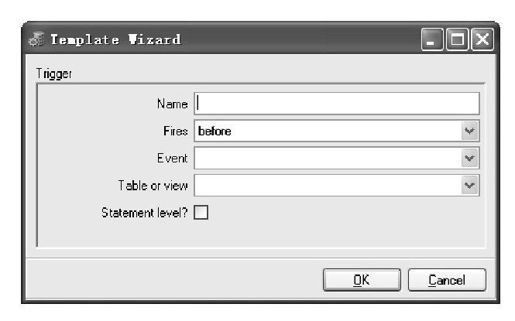
图 11.17 触发器模板窗口
❑Name:该触发器的名称。
❑Fires:激发触发器的时机,包括before、after、instead of 3个选项。
❑Event:激发触发器的事件,包括insert、update、delete 3个选项。
❑Table or view:选择触发器作用的对象。
❑Statement level:是否语句级触发。不选该复选框则为行级触发。
3)填写窗口的相关信息。填写完成后如图11.18所示。
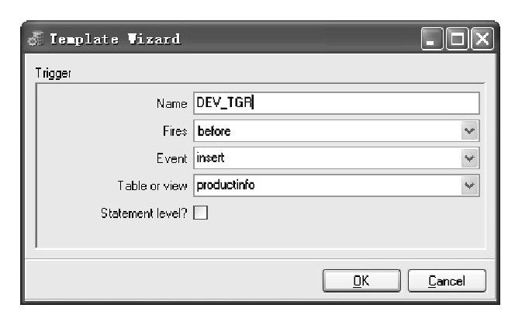
图 11.18 触发器模板参数填写
4)单击【OK】按钮。在Program窗口生成触发器的框架脚本,如图11.19所示。
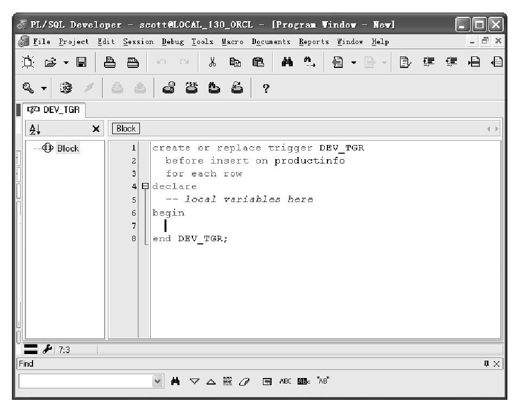
图 11.19 生成的框架脚本
窗口布局在前面的章节已经介绍过,这里不再赘述。不明白的读者可以参考存储过程的创建部分。
5)创建并调试触发器。在生成的框架上补充脚本,格式化脚本后按F8键执行。这时会在窗口左边【Objects】透视图中的Triggers文件夹下生成名为DEV_TGR的触发器。不过此时的触发器有错误提示,具体效果见图11.20。
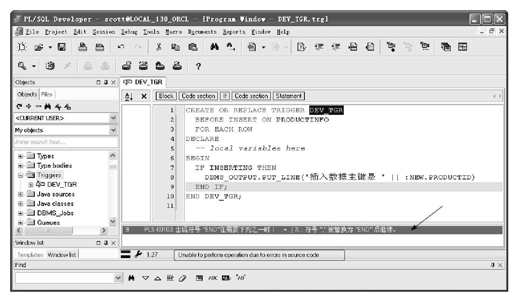
图 11.20 创建并调试触发器
图11.20中箭头指向部分就是错误提示,根据错误提示分析脚本,可把错误定位在第8行,该行脚本没有用“;”结束,需要对其进行修改。
6)完成修改后继续按F8键执行,如果此时触发器修改正确,则不会有错误提示,触发器名称上的红色错误提示也会消失。
7)验证触发器。打开一个SQL窗口输入如下脚本并执行:
INSERT INTO PRODUCTINFO
VALUES('0240090001','触发器测试',1000,0,0000000000,NULL,'测试');
如果触发器成功触发,则会在SQL窗口的Output标签页面中输出提示,如图11.21所示。
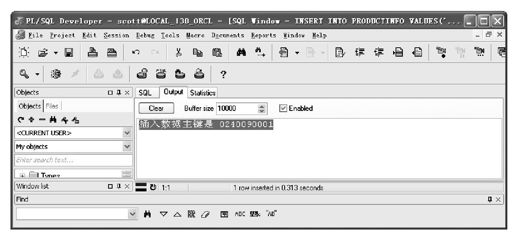
图 11.21 激发触发器后的提示
